Win7怎样改默认浏览器 Win7设置IE默认浏览器方法有哪些
今天给大家带来Win7怎样改默认浏览器,Win7设置IE默认浏览器方法有哪些,让您轻松解决问题。
相信很多电脑用户都有这样的烦恼,当电脑中安装新浏览器,比如360安全浏览器或者百度浏览器之后,以后电脑默认浏览器就不再是IE,而是这些后来安装的浏览器产品。比如小编近日安装百度浏览器之后,不管是从QQ面板中打开QQ空间还是打开QQ聊天中的一些网址,默认都变成了百度浏览器,由于打开速度还没IE快,另小编很不舒服。对于这种情况,怎么改默认浏览器?解决方法也很简单,下面具体看看,希望对有类似烦恼的电脑用户有所帮助。

Win7设置IE默认浏览器方法
下面以Win7笔记本为例,详细介绍下Win7设置IE默认浏览器方法,其他版本系统设置方法也大致相同。
一.首先从开始菜单或者打开“计算机”,然后点击“打开控制面板”,如图所示。
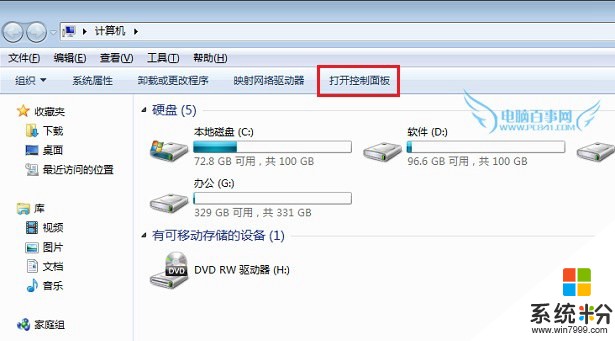
二.进入控制面板之后,首先将“查看方式”的显示类别设置为“大图标”,如下图所示。

三.之后再找到并点击进入“默认程序”设置,如下图所示。
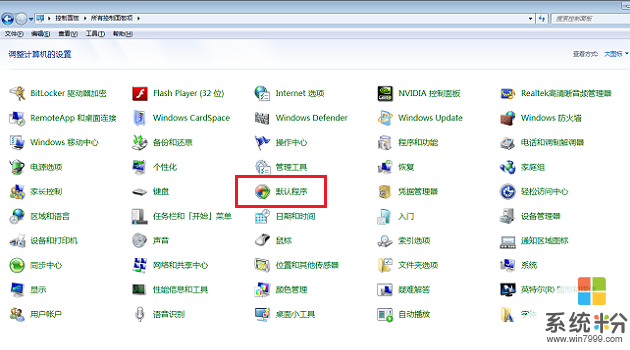
四.进入默认程序设置后,再次点击上面的“设置默认程序”,如下图所示。
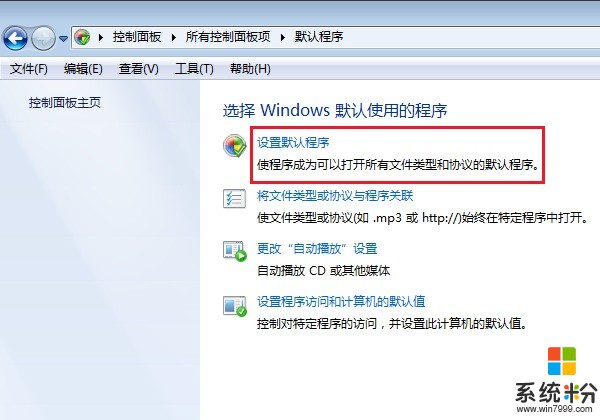
五.在接下的设置默认程序界面,首先在左侧程序下选择IE浏览器(Interner Explore),然后点击右侧底部的“将此程序设置为默认值(S)”,点击完成后,点击底部的确定即可,如下图所示。
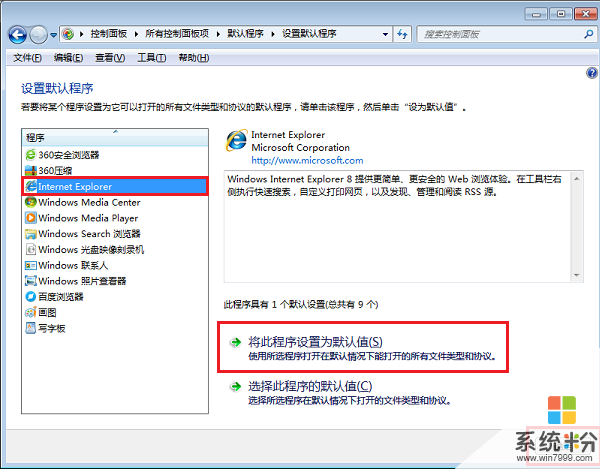
设置完成后,再去试试从QQ面板中进入QQ空间或者在QQ聊天中打开一些网址,之后就可以看到默认打开的浏览器就不是百度浏览器,而是IE浏览器了。

效果图
此外,除了可以采用以上设置IE默认浏览器方法外,大家还可以采取另外一种方法,那就是将非IE浏览器都卸载掉,只保留IE浏览器,那样也可以自动将默认浏览器恢复为IE,只是这种方法个人感觉没多大必要。
以上就是Win7怎样改默认浏览器,Win7设置IE默认浏览器方法有哪些教程,希望本文中能帮您解决问题。